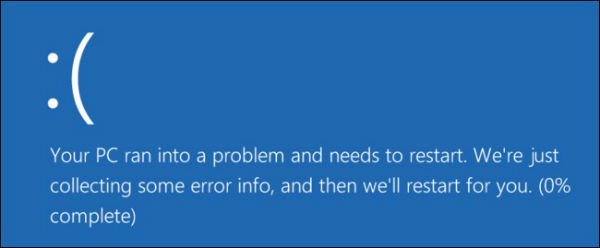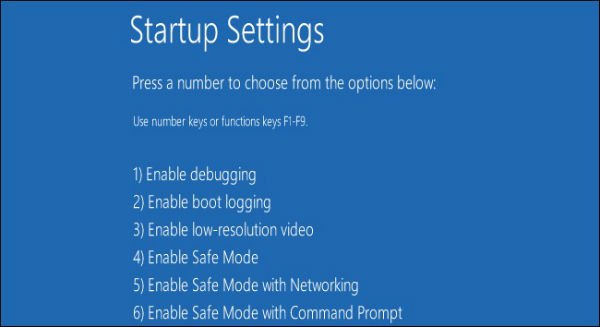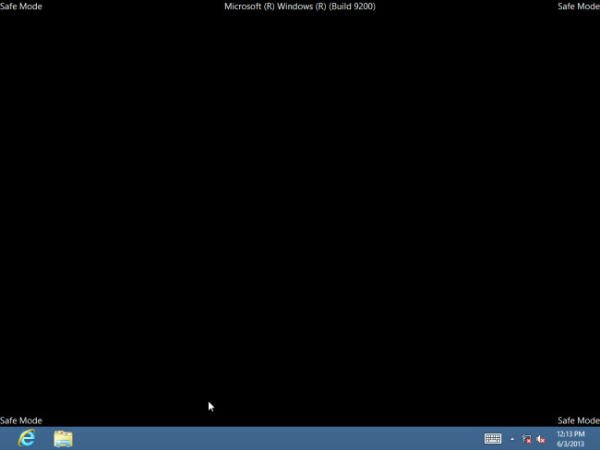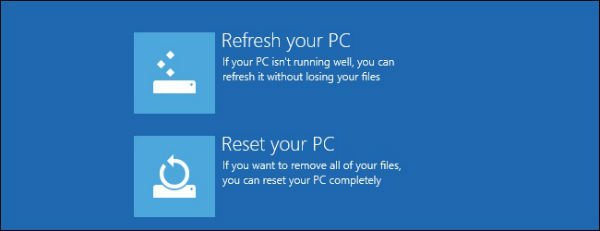چگونه از Safe Mode به منظور تعمير ويندوز خود استفاده كنيم؟
Safe Mode ويندوز يك ابزار ضروري است. در رايانه هاي آلوده به بدافزار يا داراي درايورهاي ناقص، حالت Safe Mode ممكن است تنها راهي باشد كه بتوانيد به وسيله آن رايانه خود را در حالت پايدار اجرا كنيد. Safe Mode قادر است با كمترين درايورها و سرويس هاي موجود رايانه شما را راه اندازي كند.
در اين حالت هيچ نرم افزار و يا درايور شخص ثالثي لود نمي شود و ابزار دروني ويندوز نيز به آن هايي كه براي راه اندازي سيستم عامل ضروري هستند محدود خواهند شد. Safe Mode يك راه عالي براي حذف نرم افزارهاي مخربي به شمار مي رود كه سبب بروز مشكل در ويندوز شما شده اند.
اين حالت همچنين محيطي را براي شما فراهم مي كند كه به واسطه آن مي توانيد به نسخه هاي پيشين درايورها بازگرديد و از برخي ابزار عيب يابي خاص براي تعمير ويندوز خود استفاده كنيد. در ادامه با ما همراه باشيد تا نحوه اجراي ويندوز در حالت Safe Mode را به شما آموزش دهيم
Safe Mode چه زماني به دادتان مي رسد؟
ويندوز به هنگام اجرا برنامه هاي شروع را راه اندازي كرده، تمام سرويس هاي مورد نياز را پيكربندي مي نمايد و درايورهايي كه براي سخت افزارهاي سيستم خود نصب نموده ايد را بارگيري مي كند. در صورتي كه ويندوز را در حالت Safe Mode بالا بياوريد، اين سيستم عامل از وضوح پايين تصوير و همچنين درايورهاي عمومي ويديويي بهره مي برد.
همانطور كه مي دانيد حالت Safe Mode محيط خوبي را براي عيب يابي مشكلات نهان سيستم ايجاد مي نمايد.
در اين حالت تنها سرويس هاي ضروري اجرا مي شود و از راه اندازي برنامه هاي شخص ثالث و يا ديگر ابزارهاي غير ضروري اجتناب مي گردد. برخي اوقات هنگامي كه ويندوز به طور معمول اجرا نمي شود مي توانيد از حالت Safe Mode بهره مند شويد. همانطور كه مي دانيد اين بخش محيط خوبي را براي عيب يابي مشكلات نهان سيستم ايجاد مي نمايد.
اگر رايانه شما با نرم افزارهاي مخرب آلوده شده يا داراي درايورهاي سخت افزاري ناپايدار است كه سبب به وجود آمدن صفحه آبي مرگ مي شوند، حالت Safe Mode مي تواند در رفع آن به شما كمك كند چرا كه اين چيزها بر خلاف شروع معمول ويندوز، در Safe Mode بارگيري نمي شوند و همين امر زمينه ساز يك محيط امن براي كاربر است.
چگونه ويندوز را در حالت Safe Mode اجرا كنيم؟
اگر بيش از يك بار در اجراي معمول ويندوز مشكل داشته باشيد، رايانه شما جهت عيب يابي به طور خودكار در حالت Safe Mode شروع به كار كند. با اين حال كاربران قادر هستند به طور دستي نيز ويندوز خود را در حالت Safe Mode بوت كنند:
- ويندوز 7 و نسخه هاي پيشين: دكمه F8 را به هنگام بوت ويندوز (بعد از صفحه ابتدايي BIOS و قبل از صفحه بارگيري ويندوز) فشار دهيد و سپس Safe Mode را در منوي به نمايش در آمده انتخاب نماييد.
- ويندوز 8: هنگامي كه در حال كليك كردن روي گزينه Restart براي راه اندازي مجدد سيستم هستيد، دكمه Shift را فشار دهيد. اين كار را مي توانيد هم در صفحه ورود به ويندوز و هم پس از وارد شدن به آن انجام دهيد.
- ويندوز 10: هنگامي كه در حال كليك كردن روي گزينه Restart (از طريق Power Options در منوي Start) براي راه اندازي مجدد سيستم هستيد، دكمه Shift را فشار دهيد.
چگونه رايانه خود را در Safe Mode تعمير كنيم؟
پس از اجراي ويندوز در حالت Safe Mode مي توانيد اكثر سيستم هاي تعمير و نگهداري و عيب يابي سيستم را به منظور تعمير رايانه خود اجرا كنيد:
- اسكن رايانه براي يافتن بدافزارها: از آنتي ويروس خود براي اسكن بدافزارها و حذف آن ها در حالت Safe Mode استفاده كنيد. در همين رابطه بدافزارهايي كه حذف آن ها در حالت عادي غير ممكن به نظر مي رسد، احتمال دارد در حالت Safe Mode قابل حذف شدن باشند. اگر آنتي ويروسي روي سيستم خود نصب نداريد، بايد قادر به دانلود و نصب آن در حالت Safe Mode باشيد. البته اگر از Windows Defender در ويندوز 10 استفاده مي كنيد، شايد بهتر باشد يك اسكن آفلاين را براي يافتن بدافزارهاي موجود روي سيستم خود انجام دهيد.
- اجرا كردن System Restore: اگر رايانه و ويندوز شما پيش از آن كه ناپايدار شود به خوبي در حال اجرا شدن بوده است، شما مي توانيد از System Restore براي بازگرداندن پيكربندي سيستم خود به پيش از اين اتفاقات استفاده كنيد. در صورتي كه رايانه شما ناپايدار است و با كرش هاي گاه و بي گاه آزارتان مي دهد، قادر خواهيد بود System Restore را از طريق Safe Mode اجرا و بدين وسيله مشكلات پيش آمده را رفع نماييد.
- حذف نرم افزارهايي كه به تازگي نصب شده اند: اگر اخيراً نرم افزاري (مانند يك درايو سخت افزاري و يا برنامه اي كه حاوي يك درايور است) را روي سيستم خود نصب كرده ايد و همين امر سبب شده تا با صفحه آبي مرگ و يا مشكلات ديگر مواجه شويد، بايد بگوييم كه مي توانيد نرم افزار مورد نظر را از طريق Control Panel به طور كامل حذف كنيد. پس از پاك كردن نرم افزاري كه فكر مي كنيد روي اجراي صحيح سيستم عامل شما تأثير گذاشته، بايد اميدوار باشيد كه ويندوزتان به طور معمول شروع به كار كند.
- به روز رساني درايورهاي سخت افزاري: با فرض اين كه درايور سخت افزار شما باعث بي ثباتي سيستم شده، ممكن است بخواهيد درايور مورد نظر را به طور مستقيم از طريق سايت توليد كننده آن سخت افزار دانلود و به طور ايمن نصب نماييد. اگر رايانه شما ناپايدار باشد مطمئناً بايد اين اقدام را از طريق Safe Mode انجام دهيد. در اين حالت درايورهاي سخت افزار قادر نخواهند بود سيستم شما را ناپايدار كنند.
- ببينيد كه آيا مشكل سخت افزاري وجود دارد يا خير: اگر رايانه شما به طور معمول ناپايدار است اما در حالت Safe Mode به خوبي كار مي كند، احتمالاً يك مشكل نرم افزاري وجود دارد كه باعث مي شود رايانه با مشكل همراه باشد. با اين حال اگر رايانه تان در حالت Safe Mode نيز مشكل دارد، اين مورد اغلب نشان دهنده يك مشكل سخت افزاري در رايانه است. البته توجه داشته باشيد كه اجراي پايدار سيستم در حالت Safe Mode لزوماً به معناي نبود مشكل سخت افزاري نيست؛ به عنوان مثال ممكن است كارت گرافيك شما با مشكل مواجه باشد اما همچنان در حالت Safe Mode با اجراي پايدار سيستم مواجه باشيد.
فراتر از Safe Mode؛ نصب مجدد ويندوز
اگر رايانه شما با مشكل مواجه است، نصب مجدد ويندوز ممكن است بهترين راه ممكن باشد. بدين وسيله مي توانيد ضمن صرفه جويي در زمان مشكلات موجود را نيز به طور كامل رفع نماييد. البته بايد توجه داشته باشيد كه انجام اين كار باعث از دست رفتن فايل ها و اطلاعات شخصي مي شود.
بنابراين مطمئن شويد كه از اطلاعات خود نسخه پشتيبان تهيه كرده باشيد. البته در ويندوز 8 و 10 استفاده از قابليت Reset your PC يا Refresh your PC فايل هاي شخصي شما را به هنگام نصب مجدد ويندوز حفظ خواهد كرد. اگر پس از نصب مجدد ويندوز همچنان با ناپايداري سيستم مواجه بوديد، بايد بگوييم كه احتمالاً يكي از سخت افزارهاي موجود با مشكل مواجه است.
برچسب: ،